Izolovanie počítača od siete
Úloha Izolovať počítač od siete izoluje vybrané počítače od siete a všetky spojenia okrem tých, ktoré sú potrebné pre správne fungovanie produktov spoločnosti ESET, budú blokované. Medzi povolené spojenia patria:
•ak počítač získava IP adresu,
•komunikácia ekrn.exe, ESET Management Agenta a ESET Inspect Connectora,
•prihlásenie do domény.
Izolácia od siete je kompatibilná iba s bezpečnostnými produktmi ESET (Endpoint Antivirus/Security a serverové bezpečnostné produkty) verzie 7.2 a novších verzií. Izolácia od siete pravdepodobne preruší normálnu činnosť počítačov a mali by ste ju používať len v núdzových prípadoch (napr., ak je na spravovanom počítači zistený vážny bezpečnostný problém). Izoláciu môžete ukončiť prostredníctvom klientskej úlohy. |
Vyberte si jednu z nasledujúcich možností vytvorenia novej klientskej úlohy:
•Kliknite na Úlohy > Nová > ![]() Klientska úloha.
Klientska úloha.
•Kliknite na Úlohy, vyberte požadovaný typ úlohy a kliknite na Nová > ![]() Klientska úloha.
Klientska úloha.
•Kliknite na cieľové zariadenie v sekcii Počítače a vyberte ![]() Úlohy >
Úlohy > ![]() Nová úloha.
Nová úloha.
Základné
V sekcii Základné vyplňte základné informácie o úlohe, ako napr. Názov a Popis (voliteľné). Kliknite na Vyberte značky pre priradenie značiek.
V roletovom menu Úloha vyberte požadovaný typ úlohy, ktorý chcete vytvoriť a nakonfigurovať. Ak ste pred vytvorením novej úlohy vybrali konkrétny typ úlohy, Úloha je prednastavená na základe vašej predchádzajúcej voľby. Úloha (pozrite si zoznam všetkých úloh) definuje nastavenia a správanie danej úlohy.
Pre túto úlohu nie sú dostupné žiadne nastavenia. |
Súhrn
Skontrolujte súhrn nastavení a kliknite na Dokončiť. Vytvorí sa klientska úloha a zobrazí sa malé okno:
•Kliknutím na Vytvoriť spúšťač (odporúčané) nastavíte ciele klientskych úloh (počítače alebo skupiny) a spúšťač.
•Ak kliknete na Zatvoriť, spúšťač môžete vytvoriť neskôr kliknutím na inštanciu klientskej úlohy a výberom možnosti ![]() Spustiť na z roletového menu.
Spustiť na z roletového menu.
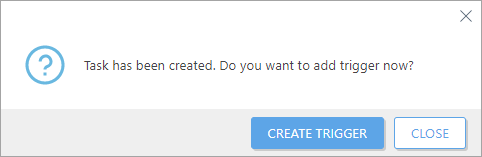
Indikátor priebehu, ikonu stavu a podrobnosti každej vytvorenej úlohy si môžete pozrieť v sekcii Úlohy.